IPアドレスが分かれば無線接続も簡単に出来ますよ。
家のモデムやルーター以外でも外出先でも簡単に無線で接続出来ますよ。
まずIPアドレスの確認方法です。
IPアドレスの確認方法
まずはスタートです。
何をするのでもスタートからの癖を付けましょう。
やたらめったら使わないショートカットアイコンをディスクトップに置いている人が居ますがパソコンの動きが遅くなる原因です。
だいぶ脱線しましたが、これからは脱線しないようにします。
まずは「スタートボタン」をクリック→スタートメニューが表示されたら「すべてのプログラム」をポイントで下の方にあるフォルダになっている「アクセサリ」をクリックして開きます。
「アクセサリ」の中にある「コマンドプロンプト」をクリックです。
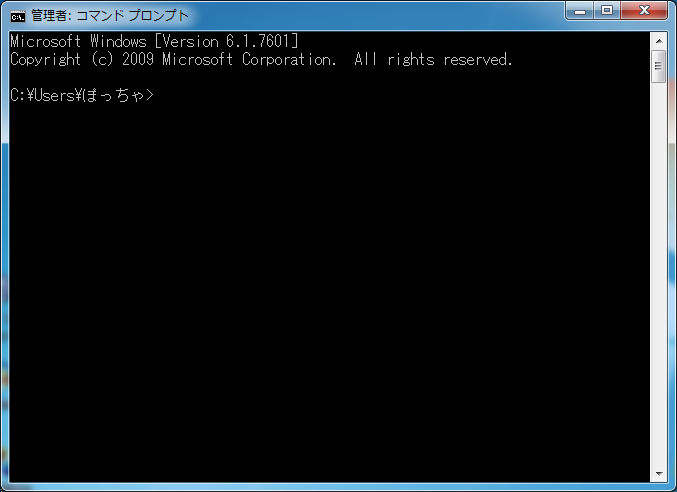
こんな画面が出ましたらそのまま「ipconfig」と半角で入力します。
そして「Enter」で表示されます。
ちょっとスクロールしてやるとアドレスが表示されます。
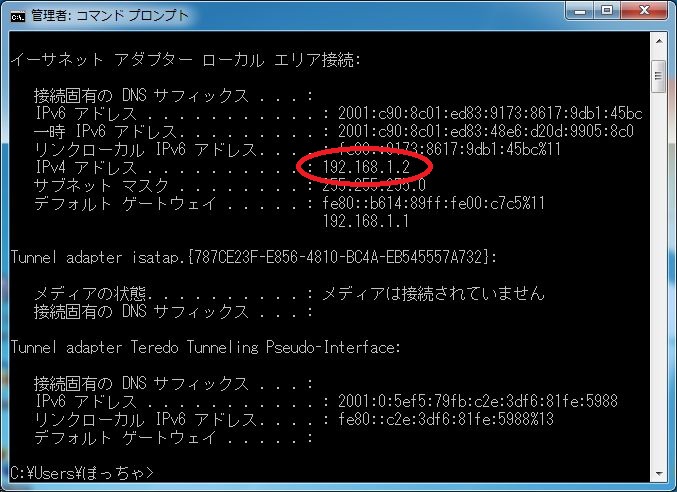
これでIPアドレスはわかりましたね。
無線接続するにはこの表示された画面の「デフォルト・ゲートウェイ」のIPアドレスが必要です。
デフォルトゲートウェイというのは、モデムやルーターの事です。
複数台のパソコンがある時は全てのIPアドレスが違います。
同じIPアドレスではインターネットに接続できません。
複数台のパソコンがあってIPアドレスを自動で取得するになっていれば重複して競合はあり得ません。
ポートの開放をしていない限り固定化はしなくても不自由なくパソコンライフを送れると思いますが、ポートの開放をする場合はこちらを参照してください。
ただ固定するだけならこちらをどうぞ。